Konkrét alkalmazásokat Android-eszközén letöltése közben azt tapasztalhatja, hogy a Play Áruház „Az eszköz nem kompatibilis ezzel a verzióval” hibaüzenetet jelenít meg, ami arra utal, hogy eszköze nem kompatibilis az alkalmazással.
A hiba hatására a Telepítés gomb eltűnik, és lehetetlenné teszi az alkalmazás letöltését. Ebben a cikkben néhány gyorsjavítást talál erre a hibára.
Miért fordul elő ez a hiba? Androidon
A hiba akkor jelenik meg, ha a Play Áruház úgy véli, hogy eszköze nem kompatibilis a letölteni kívánt alkalmazással. Ez nem jelenti azt, hogy probléma van az eszközzel.
A hiba azt jelenti, hogy az alkalmazásfejlesztő nem az Ön eszközét választotta alkalmazásához (a saját okai miatt). Az is előfordulhat, hogy az alkalmazás nem érhető el az Ön régiójában.
Hogyan oldható meg ez a hiba Androidon
A hiba kikerüléséhez alapvető és speciális javításokkal is rendelkezik.
Törölje a Google Play Áruház gyorsítótárát és adatait
A fenti hiba előfordulásának egyik lehetséges oka az lehet, hogy a benne lévő A Google Play Áruházban van egy kisebb hiba. Emiatt az Áruház különféle hibákat jeleníthet meg.
A probléma megkerüléséhez próbálja meg kiüríteni a Play Áruház gyorsítótárát és az adatfájlokat. Ez nem törli és nem érinti a telepített alkalmazásokat.
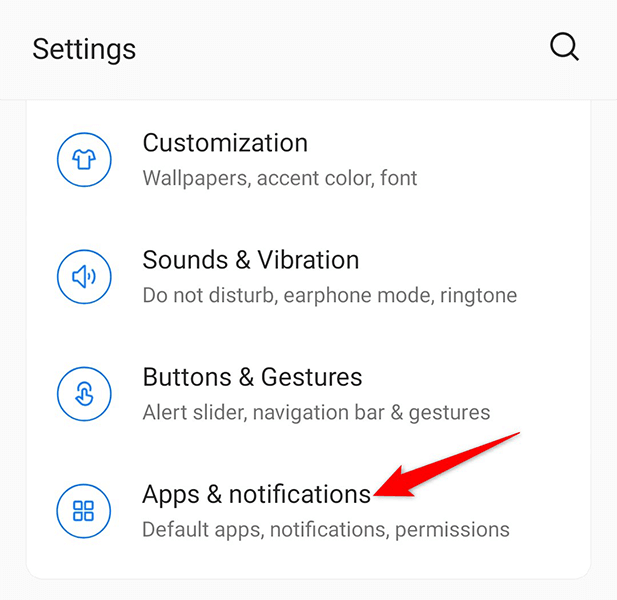
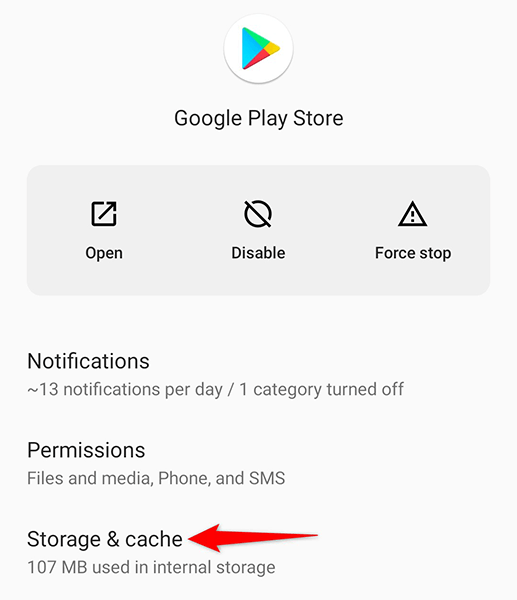
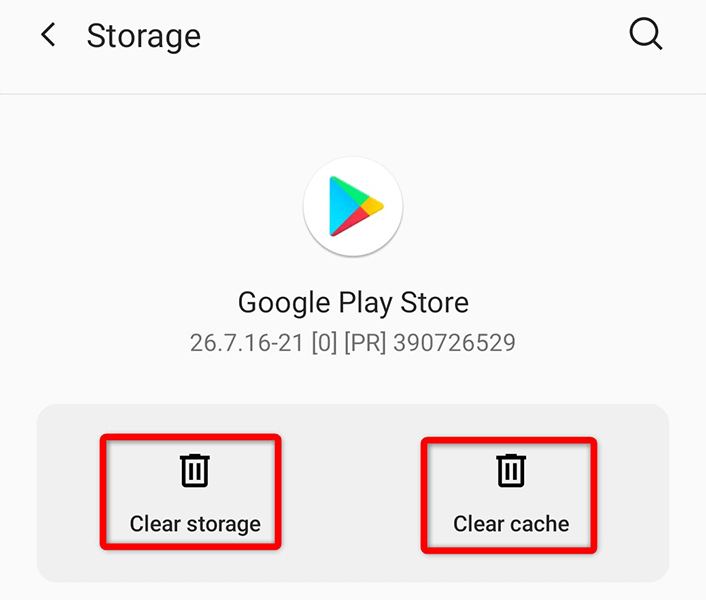
Távolítsa el a Google Play Áruház frissítéseit
Az „Eszköze nem kompatibilis ezzel a verzióval” hiba a Play Áruház frissítésének eredménye lehet. Szerencsére visszaállíthatja ezeket a frissítéseket, és megnézheti, hogy letöltheti-e az alkalmazást:
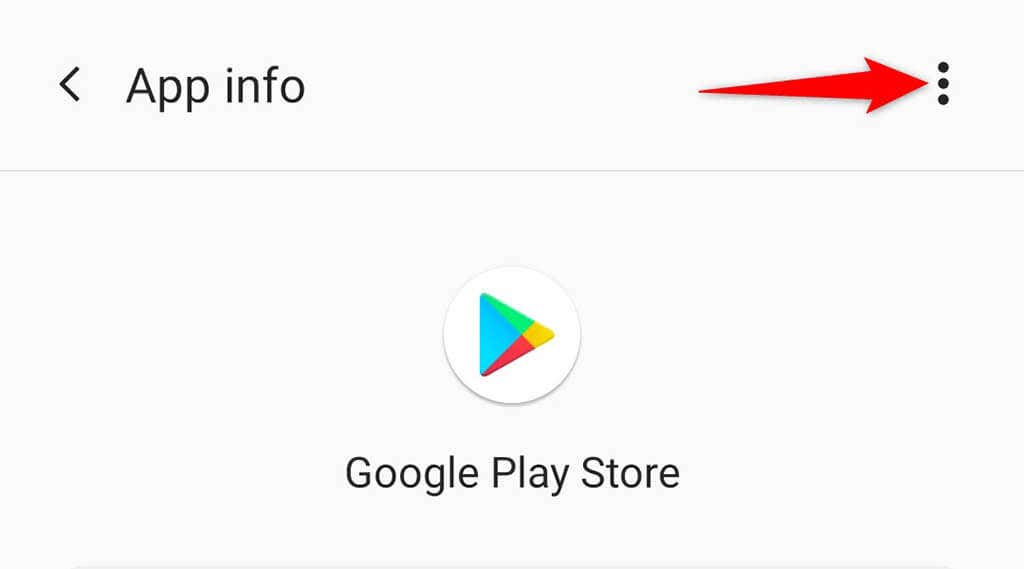
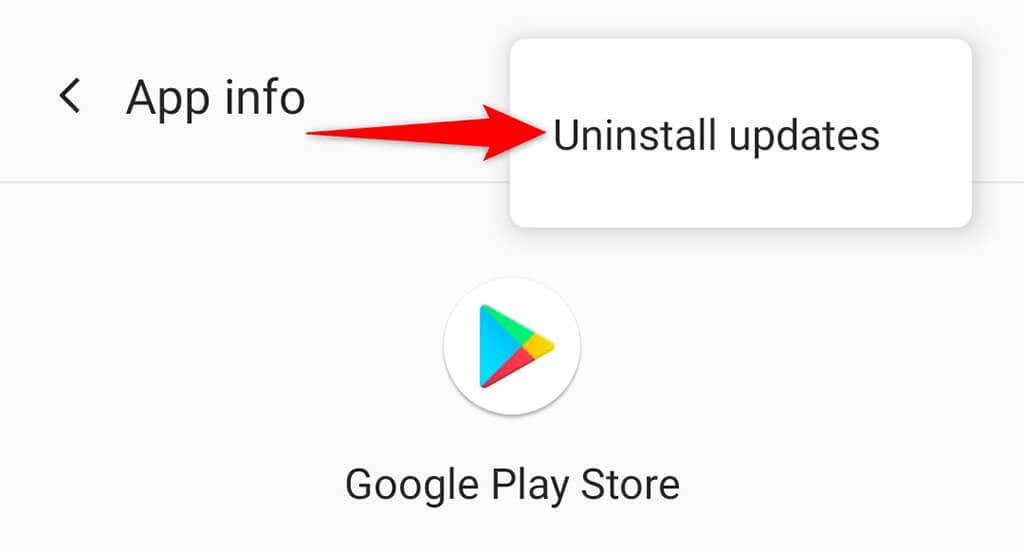
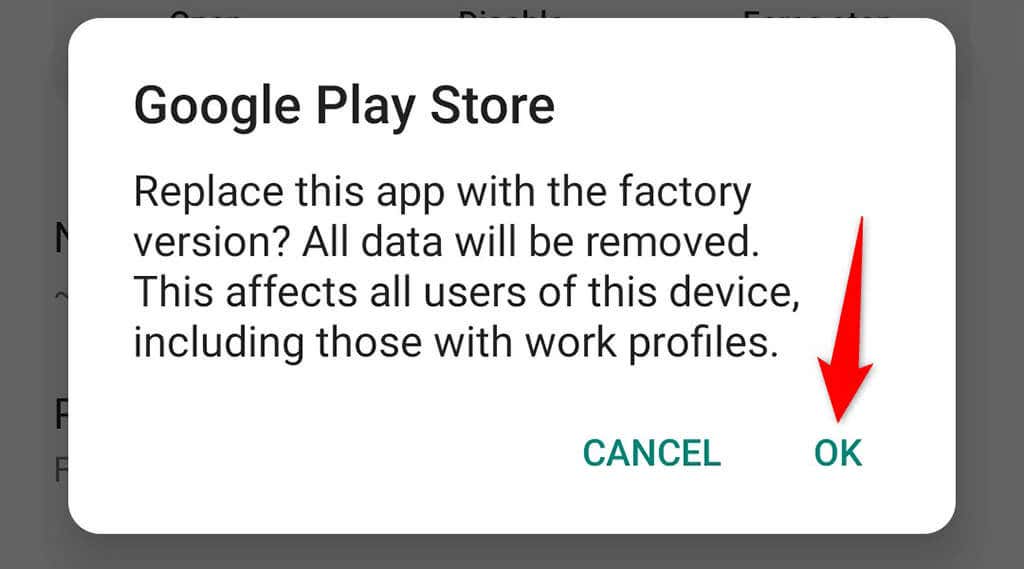
Törölje a Google Services Framework gyorsítótárát és adatait
Ha a probléma továbbra is fennáll, próbálja meg üríteni a Google Services Framework gyorsítótárát és adatait, és ellenőrizze, hogy ez segít-e. Ezzel ismételten nem törli az eszközén tárolt alkalmazásait vagy adatait.
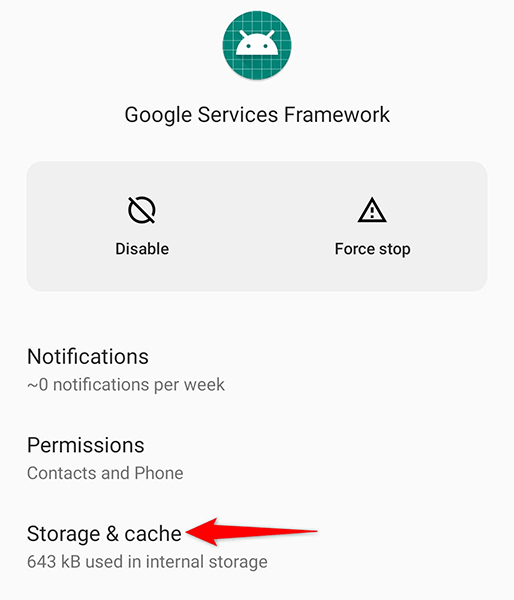
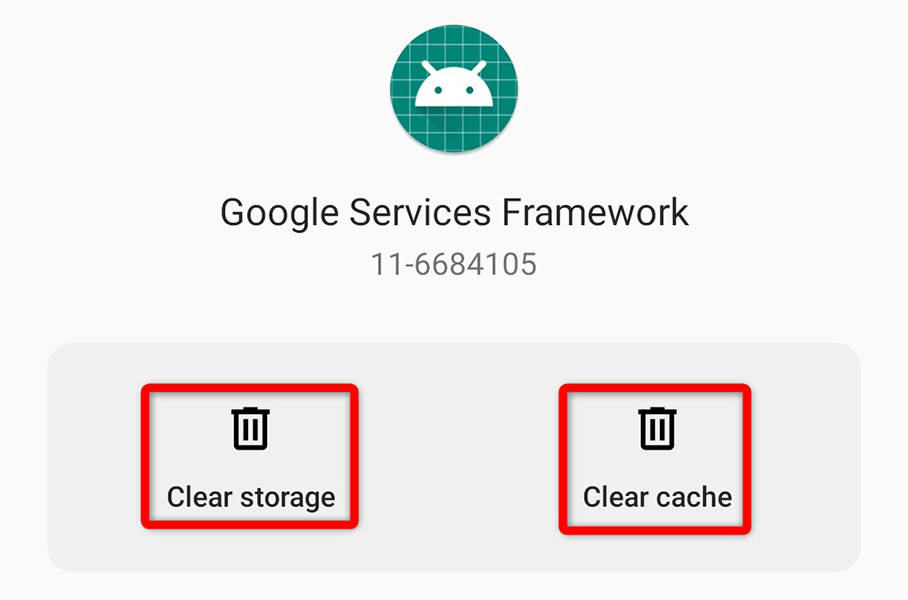
Frissítse az Android verzióját
Ideális esetben mindig az operációs rendszer legújabb verzióját kell futtatnia Android-eszközén. Ha nem, frissítse az operációs rendszert az alábbi lépések szerint, és ellenőrizze, hogy ez megoldja-e a hibát.
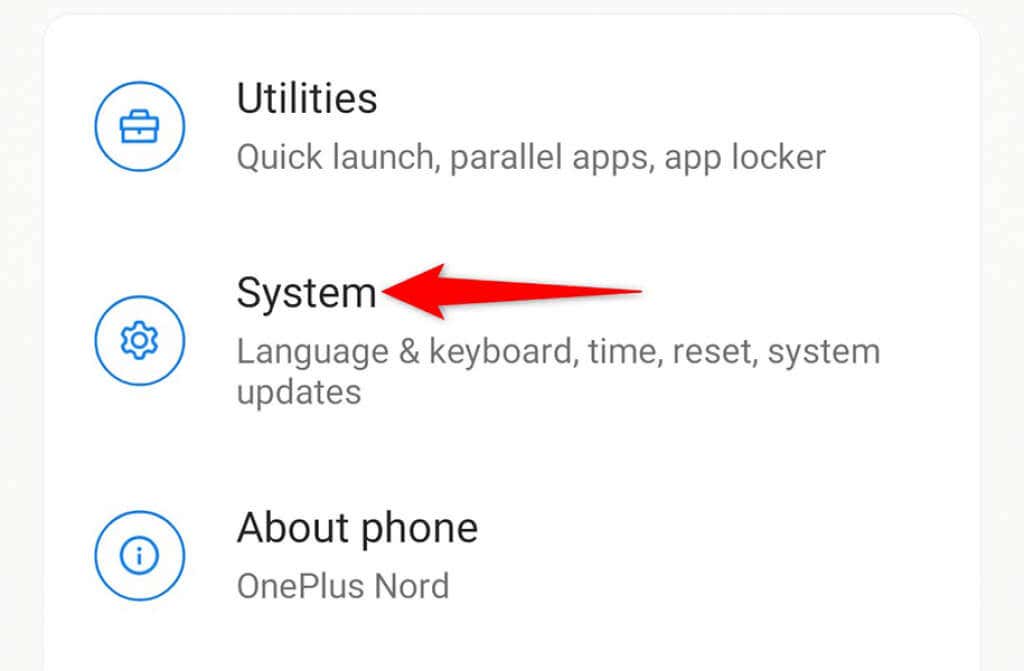
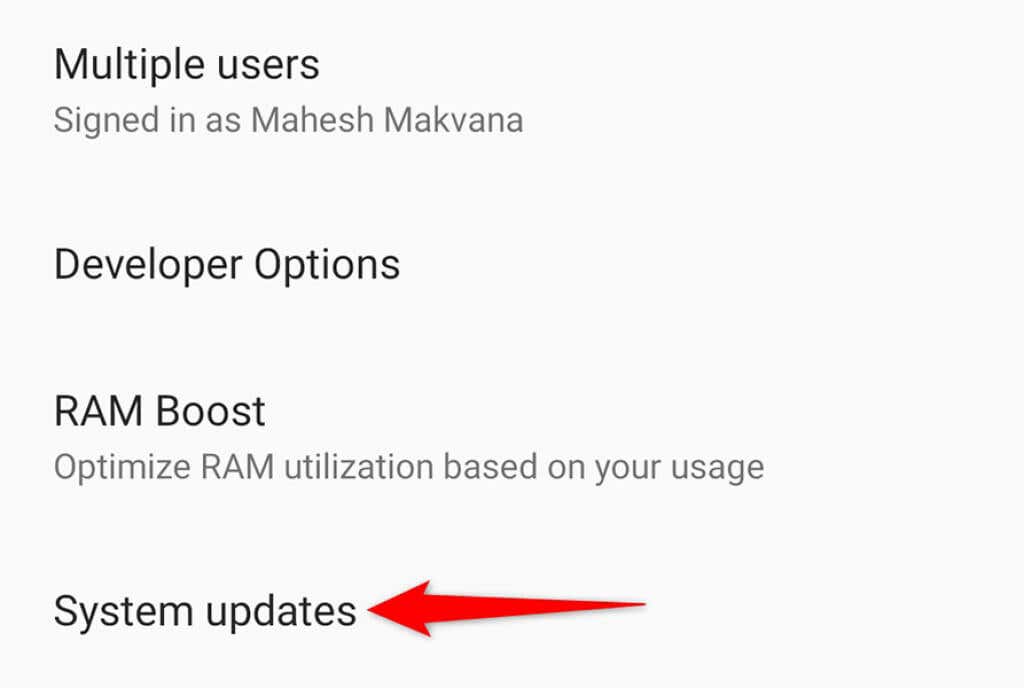
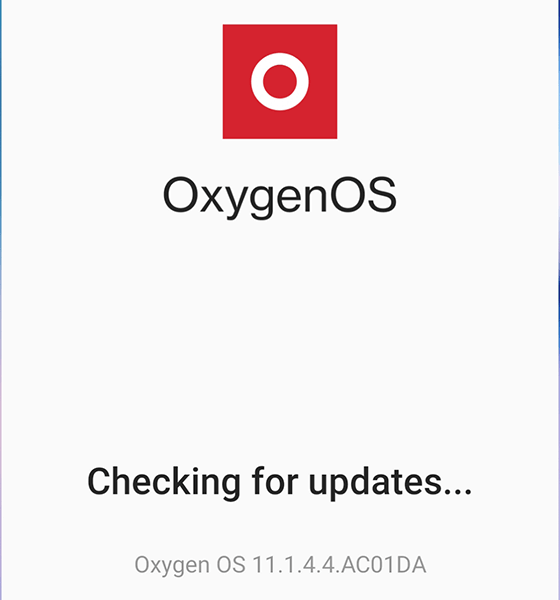
Töltse be oldalról az „Inkompatibilis” alkalmazást
Az iOS-szel ellentétben az Android lehetővé teszi, hogy a hivatalos Play Áruházon kívülről telepítsen alkalmazásokat. Ezért ha nem tud letölteni egy alkalmazást a Play Áruházból, letöltheti és telepítheti egy harmadik fél webhelyéről. Ennek a folyamatnak a neve oldalratöltés..
Ehhez először be kell kapcsolnia egy lehetőséget az eszköz beállításaiban, majd le kell töltenie az alkalmazást egy webhelyről.
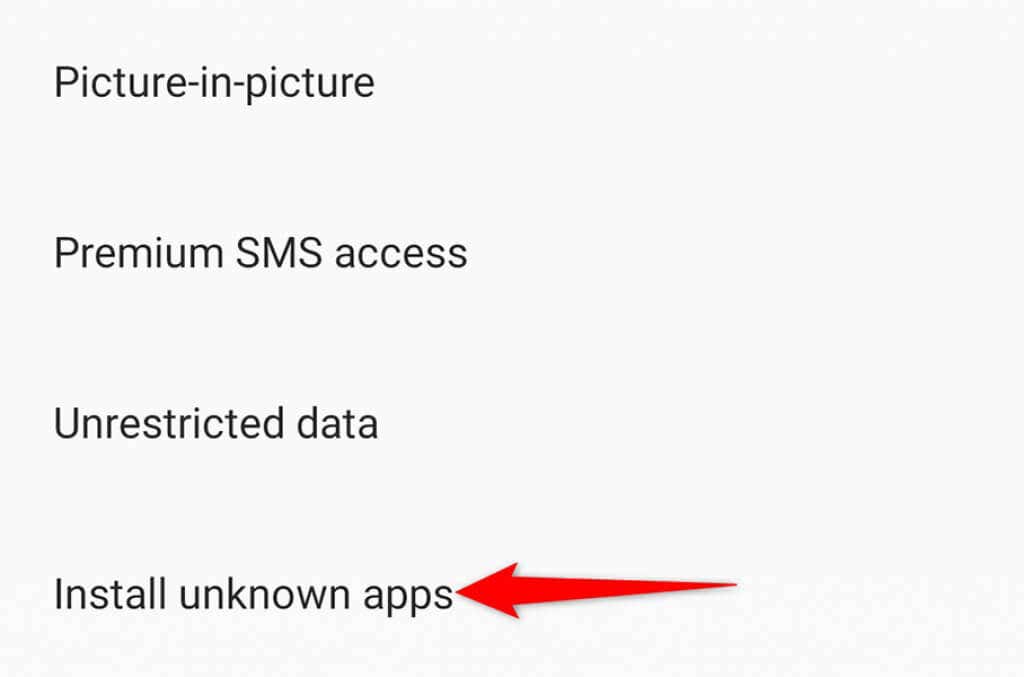
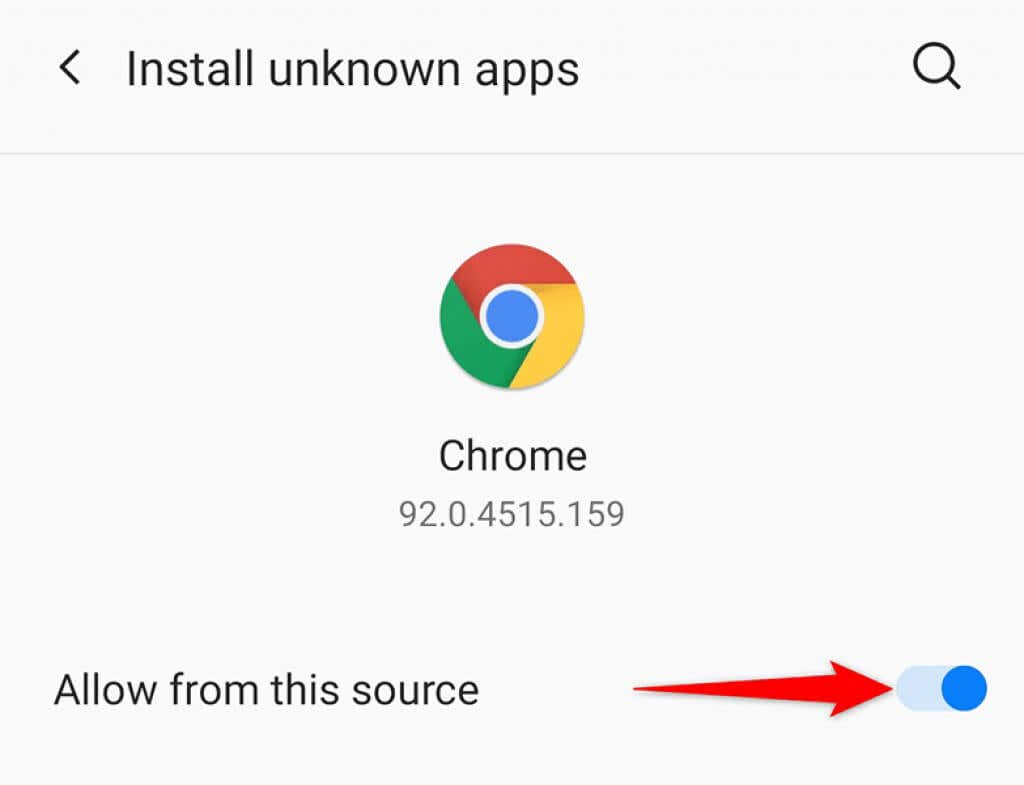
Telepítsen egyéni ROM-ot Android-eszközére
Ha inkább a Play Áruházból szeretne alkalmazásokat telepíteni, rootolja az eszközt, majd telepítsen rá egy egyéni ROM-ot. Az egyéni ROM az operációs rendszer testreszabott változata.
A(z) rootolni egy Android-eszközt folyamat a használt eszköztől függően változik. Egyes eszközökön a ROM telepítése előtt fel kell oldani a rendszertöltőt.
Miután rootoltad eszközödet, telepítsen egy egyéni helyreállítást legyen rajta. Ezután nyomja meg a használja ezt az egyéni helyreállítást gombot, hogy egy egyéni ROM-ot villogtasson az eszközén. Ezek a lépések segítenek megoldani az „Az eszköz nem kompatibilis ezzel a verzióval” hibaüzenetet az eszközön.
A fenti módszerekkel minden „nem kompatibilis” alkalmazást futtathat eszközén. Jó szórakozást!
.